iPhone to urządzenie, które nieustannie informuje. Jeśli nie podejmiesz działań, będzie Cię nieustannie bombardować powiadomieniami z różnych aplikacji przez cały dzień. Czas wziąć sprawy w swoje ręce i skutecznie zarządzać powiadomieniami na swoim iPhonie.
Dezaktywacja powiadomień z irytujących aplikacji
Najlepszy moment na wyłączenie powiadomień z aplikacji, które są dla Ciebie denerwujące, to chwila, gdy je otrzymujesz. W przypadku użytkowników iOS 12 lub nowszego jest to teraz możliwe bez konieczności przechodzenia do aplikacji Ustawienia.
Aby to zrobić, wystarczy przesunąć palcem w lewo na powiadomieniu w Centrum powiadomień i dotknąć opcji „Zarządzaj”.
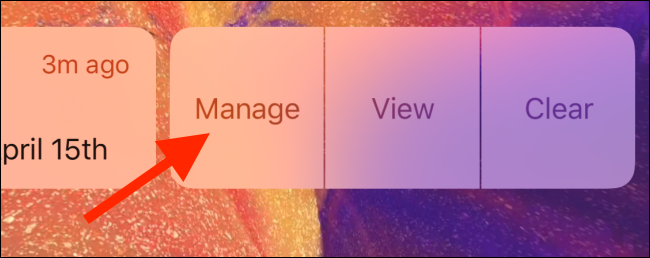
Następnie dotknij przycisku „Wyłącz…”. I gotowe! Aplikacja przestanie wysyłać Ci powiadomienia.
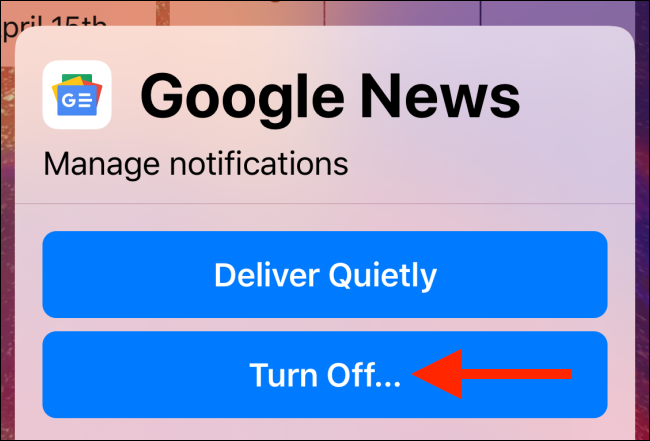
Jeśli chcesz wyłączyć powiadomienia z aplikacji, która jeszcze ich nie wysłała, uruchom aplikację „Ustawienia”, a następnie wybierz „Powiadomienia”. Wybierz odpowiednią aplikację z listy.
Dotknij przełącznika obok „Zezwalaj na powiadomienia”, aby natychmiast zablokować wszystkie powiadomienia z tej aplikacji. Ikona powiadomienia na aplikacji również przestanie być widoczna.
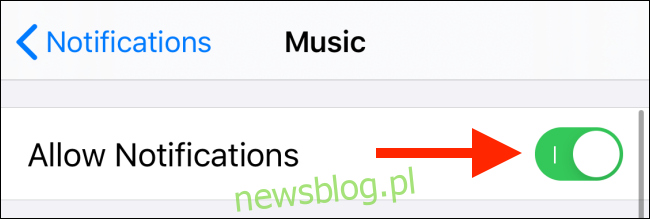
Jeżeli chcesz wyłączyć jedynie niektóre formy powiadomień, takie jak banery czy alerty, możesz to zrobić w sekcji „Alerty”.
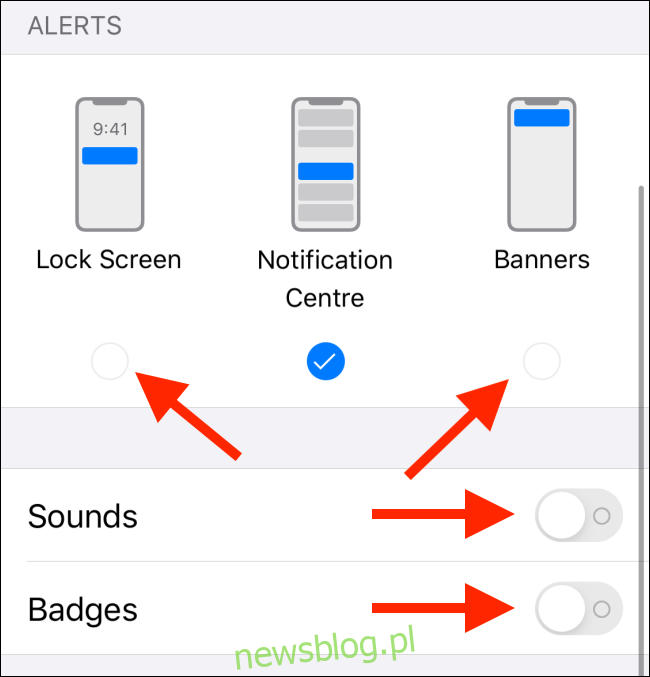
Ciche dostarczanie powiadomień
Funkcja Ciche dostarczanie, wprowadzona w iOS 12, to kolejne przydatne rozwiązanie do zarządzania powiadomieniami. Po przesunięciu w lewo na powiadomieniu w Centrum powiadomień i dotknięciu „Zarządzaj”, zobaczysz opcję „Dostarczaj cicho”.
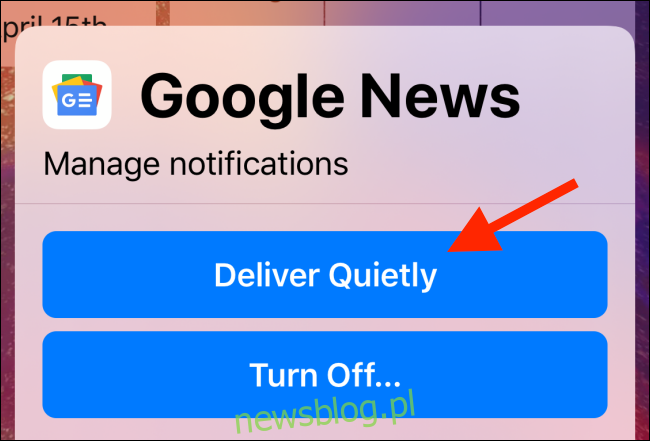
Po włączeniu tej opcji powiadomienia z danej aplikacji będą ciche. Będą się pojawiać w Centrum powiadomień, ale nie będą widoczne na ekranie blokady ani nie będą Cię dzwonić.
Aby przywrócić standardowe powiadomienia, wróć do ekranu zarządzania i wybierz „Dostarczaj natychmiast”.
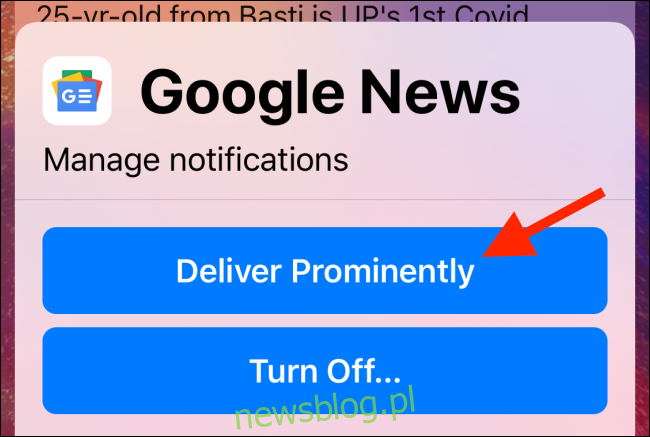
Możesz także przejść do sekcji Powiadomienia w Ustawieniach, wybrać aplikację i ponownie włączyć wszystkie opcje alertów.
Podgląd powiadomień bez odblokowywania
Użytkownicy iPhone’a X z Face ID mogą zauważyć, że powiadomienia są ukryte, dopóki nie odblokują urządzenia. Może to być uciążliwe, jeśli chcesz szybko rzucić okiem na powiadomienia, a nie masz obaw o prywatność.
Aby umożliwić podgląd powiadomień na ekranie blokady, przejdź do Ustawienia > Powiadomienia > Pokaż podglądy. Wybierz opcję „Zawsze”.
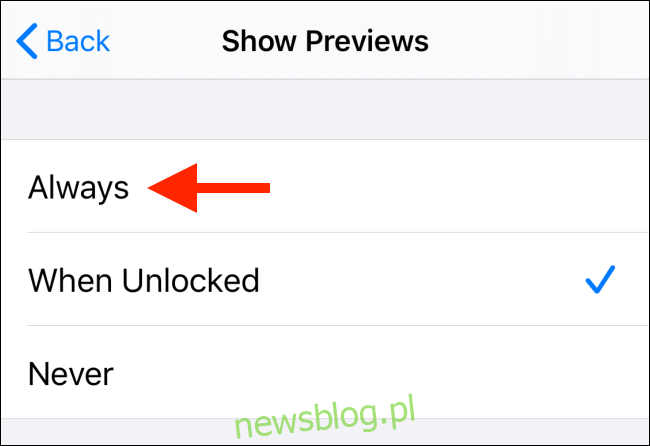
Rozważ używanie trybu Nie przeszkadzać
Tryb Nie przeszkadzać na iPhonie pozwala na blokadę powiadomień przez określony czas, co daje spokój. Możesz zaplanować automatyczne włączanie tej funkcji na noc lub aktywować ją ręcznie na określony czas.
W aplikacji „Ustawienia” wybierz „Nie przeszkadzać”. Aby włączyć tę funkcję, dotknij przełącznika obok „Nie przeszkadzać”.
Możesz także zaplanować włączenie trybu Nie przeszkadzać, dotykając opcji „Zaplanowane” i ustalając czasy „Od” i „Do”.
Alternatywnie, otwórz Centrum sterowania i przytrzymaj ikonę „Nie przeszkadzać” (ikona półksiężyca), aby uzyskać dostęp do dodatkowych opcji. Możesz włączyć tryb Nie przeszkadzać na jedną godzinę, do wieczora lub do opuszczenia bieżącej lokalizacji.
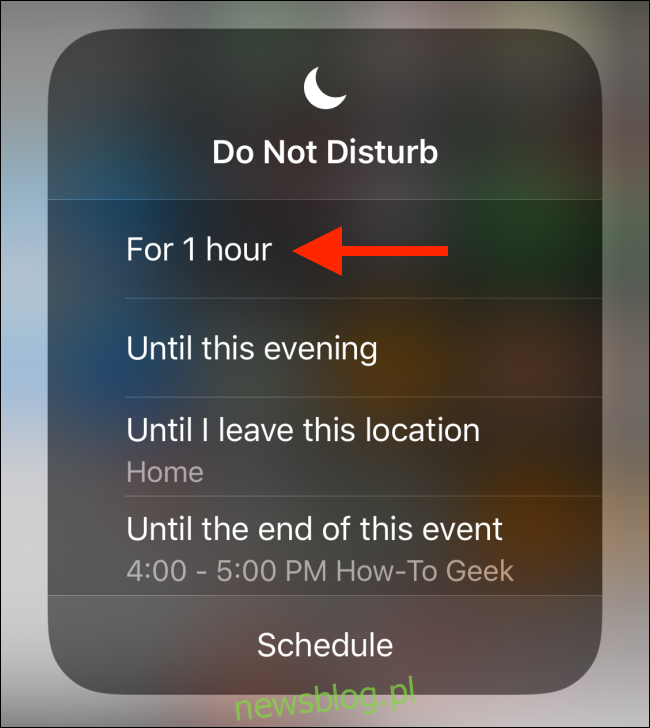
Zachowaj telefon w trybie cichym
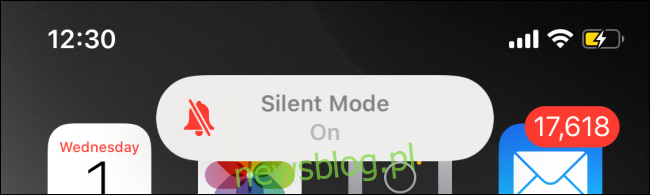
Utrzymywanie iPhone’a w trybie cichym może być trudne dla niektórych osób. Jeśli jednak Twoja praca nie wymaga natychmiastowego odbierania wszelkich połączeń czy wiadomości, warto rozważyć tę opcję. Jest to szczególnie łatwe, jeśli posiadasz Apple Watch, który może informować Cię o powiadomieniach za pomocą delikatnych wibracji na nadgarstku.
Przesuwając „Przełącznik dzwonka” po lewej stronie iPhone’a w tryb cichy, zyskasz spokój. Twój iPhone nadal będzie wibrował (możesz to dostosować w Ustawieniach), ale nie wyda dźwięku.
Możesz regularnie sprawdzać swojego iPhone’a, aby zobaczyć, co nowego lub czy coś ważnego Ci umknęło.
Włącz awaryjne obejście dla rodziny
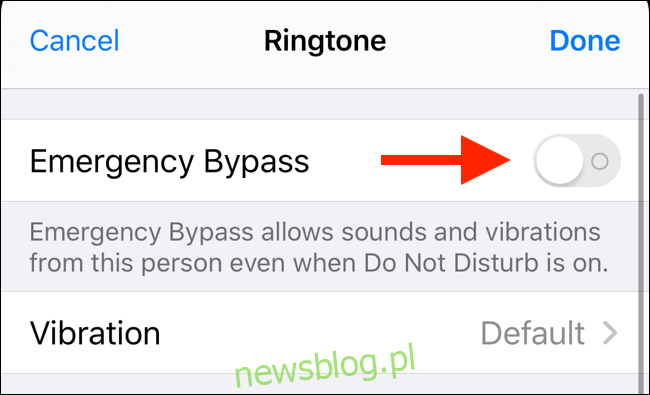
Tryb Nie przeszkadzać w połączeniu z trybem cichym może być niezwykle korzystny, ale czasami może stanowić problem. Apple nie oferuje szczegółowej kontroli nad tym trybem, więc nie można określić, aby powiadomienia z danej aplikacji zawsze wydawały dźwięk.
Warto włączyć tę funkcję dla bliskich członków rodziny oraz przyjaciół. Aby to zrobić, otwórz aplikację „Kontakty” lub aplikację Telefon i znajdź odpowiedni kontakt.
W tym miejscu dotknij „Edytuj”, a następnie wybierz „Dzwonek”. W górnej części menu włącz przełącznik obok „Emergency Bypass”, aby aktywować tę funkcję.
Włącz lampę błyskową LED jako wizualne powiadomienie
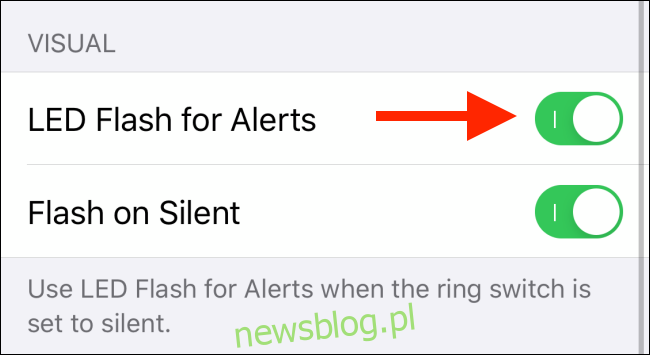
Twój iPhone ma opcję, która ułatwia dostrzeganie połączeń lub powiadomień. Funkcja lampy błyskowej LED uruchomi pulsowanie lampy błyskowej z tyłu telefonu, co umożliwi zauważenie nowych powiadomień, nawet gdy nie czujesz wibracji w trybie cichym.
Aby aktywować tę funkcję, przejdź do Ustawienia > Dostępność > Audio/wideo. Włącz przełącznik obok opcji „Lampa błyskowa LED dla alertów” oraz zaznacz „Błysk w trybie cichym”.
Po dostosowaniu powiadomień na iPhonie, warto także zająć się ustawieniami.
newsblog.pl
Maciej – redaktor, pasjonat technologii i samozwańczy pogromca błędów w systemie Windows. Zna Linuxa lepiej niż własną lodówkę, a kawa to jego główne źródło zasilania. Pisze, testuje, naprawia – i czasem nawet wyłącza i włącza ponownie. W wolnych chwilach udaje, że odpoczywa, ale i tak kończy z laptopem na kolanach.